Вы ищете способ запланировать воспроизведение, запись экрана или аудио, особенно когда у вас есть другая работа? Все больше и больше людей склоняются к выбору экрана или аудиорекордера с таймером, который может автоматически запускать и завершать задачу записи. В этом посте мы хотим поделиться с вами лучшими экран и аудио рекордер с таймером чтобы помочь вам легко планировать запись с высоким качеством.
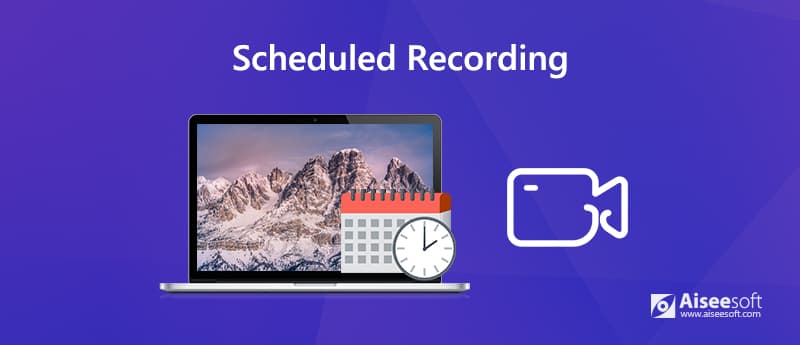
Диктофон с функцией записи по расписанию означает, что вы можете автоматически начинать и заканчивать запись экрана или аудио. Планировщику нужно только указать время начала записи и продолжительность ее остановки. Вам не нужно выполнять запись самостоятельно, и вы получите записанные желаемые шоу или эпизоды.
Однако не все средства записи экрана или устройства записи звука поддерживают планирование записи. Чтобы сэкономить ваше время, мы хотели бы показать вам универсальный рекордер с таймером, который позволяет автоматически записывать экран, звук или и то, и другое в следующей части.
Чтобы установить запись по таймеру, Aiseesoft Screen Recorder Настоятельно рекомендуется, чтобы помочь вам создать задачу записи расписания без необходимости быть рядом. Это позволяет вам запланировать запись. Кроме того, он работает как устройство для переупорядочивания звука с таймером, позволяющим записывать музыку.
С помощью этого инструмента записи по расписанию вы можете легко создать расписание для записи выбранного видео или источника звука, который запускается или останавливается на вашем рабочем столе в определенное время. После записи вы можете проверять и управлять записями по своему усмотрению. Например, вы можете переименовать имя задачи, проверить местоположение, поделиться им с YouTube или другими платформами и т. Д.

Скачать
Лучший экран и аудио-рекордер с таймером
100% безопасность. Без рекламы.
100% безопасность. Без рекламы.
Aiseesoft Screen Recorder может автоматически начинать и заканчивать запись видео / аудио. Он чертовски хорош для записи живого видео, действий на экране, потоковой передачи музыки и т. Д. По таймеру с супер высоким качеством
Шаг 1 Бесплатно скачайте и установите этот экран рекордер с таймером на свой компьютер. Это позволяет вам установить расписание записи на ПК с Windows 10/8/7 / XP / Vista и Mac. Выберите правильную версию для создания задачи записи.
100% безопасность. Без рекламы.
100% безопасность. Без рекламы.
Шаг 2 Запустите этот инструмент записи расписания и нажмите Расписание задач внизу, чтобы начать запись расписания задачи.

Шаг 3 В окне «Расписание задач» нажмите кнопку «большой плюс», чтобы добавить новую задачу. Вы можете ввести новое имя для задачи. щелчок OK двигаться дальше.
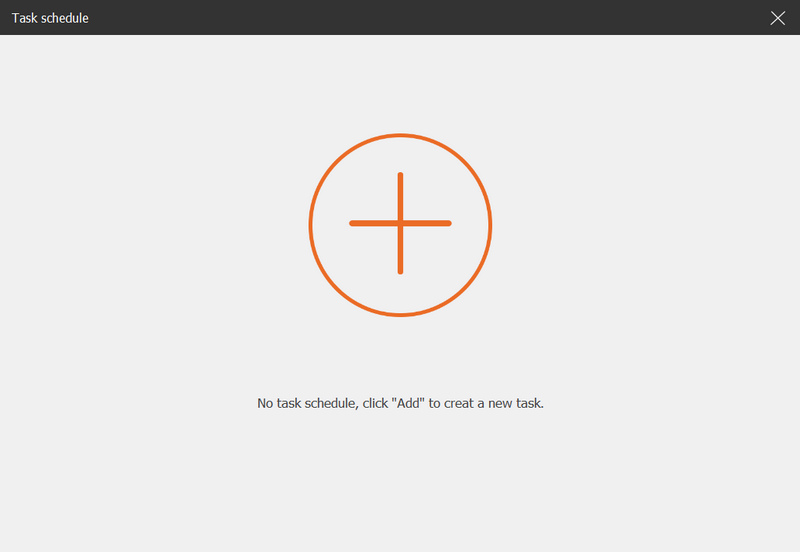
Шаг 4 Затем вы устанавливаете время начала, время окончания, продолжительность записи и набор записи для записи.
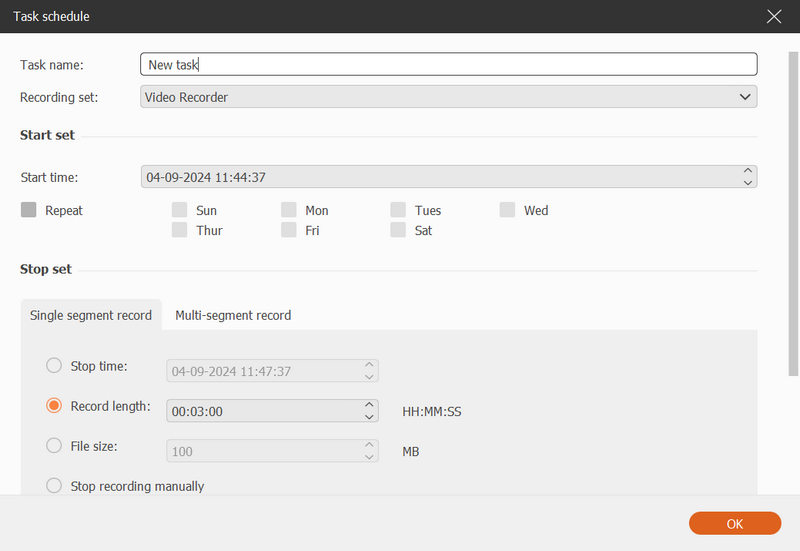
Для записи видео по расписанию необходимо выбрать Видеомагнитофон под Набор записей опцию.
Для записи аудио по расписанию Audio Recorder под опцией Набор записей.
Для настройки записи по расписанию вы можете сделать индивидуальную предустановку записи, нажав Управление под опцией Набор записей.
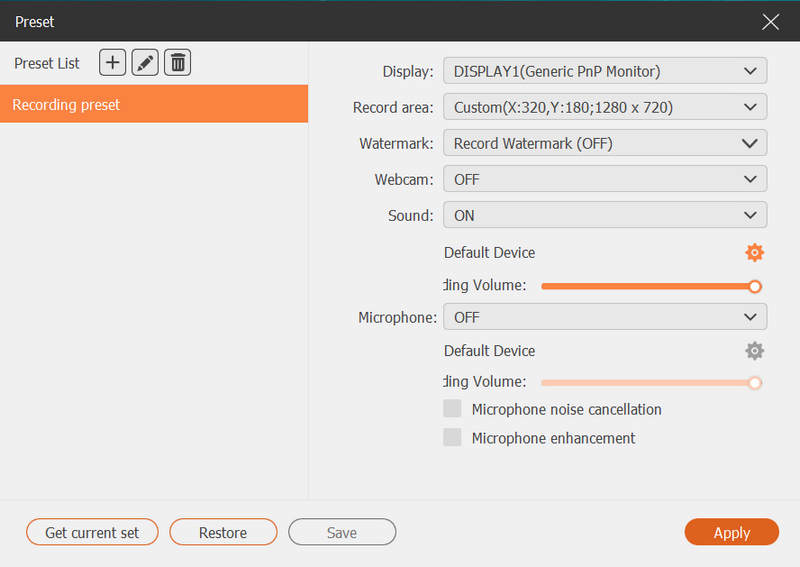
Помимо установки записи по расписанию, вы также можете использовать этот инструмент для запись GoToMeeting, Вебинар, Viber звонки, онлайн курсы и многое другое.
Могу ли я запланировать радио-шоу и прямые трансляции?
Вам нужно найти аудио-рекордер с таймером. Aissesoft Screen Recorder - это мощный MP3-рекордер с таймером, который поможет вам создавать аудио-задачи для захвата радиопостановок и прямых трансляций.
Как мне запланировать запись онлайн-фильмов на моем ПК с Windows?
Вы можете скачать и установить Aiseesoft Screen Recorder на свой ПК с Windows. После его запуска вам нужно создать задачу расписания, чтобы установить время начала, время окончания и другие. Затем эта программа автоматически записывает онлайн фильмы.
Есть ли бесплатный способ записи экрана или звука на моем ПК?
Да, Бесплатный онлайн рекордер экрана это инструмент записи экрана онлайн, который вы можете использовать его для запись конференц-связи, мероприятия на экране, потоковая музыка, вебинар и многое другое на вашем ПК, а также Mac.
Заключение
Запись по расписанию - это удобный способ автоматически транслировать потоковое видео и аудио, онлайн-радио, вебинары, телешоу и т. Д. Выбор идеального экрана и аудио рекордера с планировщиком - вот что важно. Оставьте нам комментарий, если у вас есть какие-либо проблемы.

Aiseesoft Screen Recorder - лучшее программное обеспечение для записи экрана, позволяющее захватывать любые действия, такие как онлайн-видео, звонки с веб-камеры, игра на Windows / Mac.
100% безопасность. Без рекламы.
100% безопасность. Без рекламы.